雲端大數據創造了龐大的儲存需求,讓軟體定義儲存成為必要的IT應用。在Microsoft Hyper-V架構中有Storage Spaces Direct可以整合使用,VMware vSphere架構中相對應的解決方案則是Virtual SAN(vSAN),而最新vSphere 6.7內建的vSAN 6.7不但改善原有的設計也提供許多新功能,以下就來學習如何部署及管理。
vSAN建立前的準備工作
部署vSAN時,除了至少必須有三部ESXi主機以及位在相同的叢集外,每部主機的版本也必須相同,且至少有一顆SSD作為快取使用,一顆HDD當作容量(資料)磁碟使用,以形成所謂的混合配置。當然,若全部皆採用SSD以形成All Flash配置,那麼運行的效能將達到最巔峰。
在混合配置的叢集架構中,vSAN將全部可用快取的70%配置給讀取快取,30%配置給寫入緩衝區。若是在All Flash的叢集架構中,則一個指定的SSD裝置將當作寫入快取,其他SSD裝置將用於容量。必須注意的是,無論採用何種架構,其磁碟皆不能再被用於其他用途,例如VFFS、VMFS等等。
在記憶體需求部分,取決於每部主機的磁碟群組與磁碟裝置的數量,最小需求是8GB,若以32GB的記憶體來說,將可容納最多5個磁碟群組,而每個磁碟群組則容納7個磁碟裝置。
在網路的準備上,如果vSAN的規劃打算使用混合配置(SSD+HDD),只需要準備1Gbps的專用網路連接。如果是要採用高效能的All Flash組態(SSD),則連接專用的10Gbps網路。接著,還必須在vSphere的配置中,將每部ESXi主機專屬用於vSAN的VMkernel網路介面卡,如圖1所示啟用vSAN流量的服務選項。
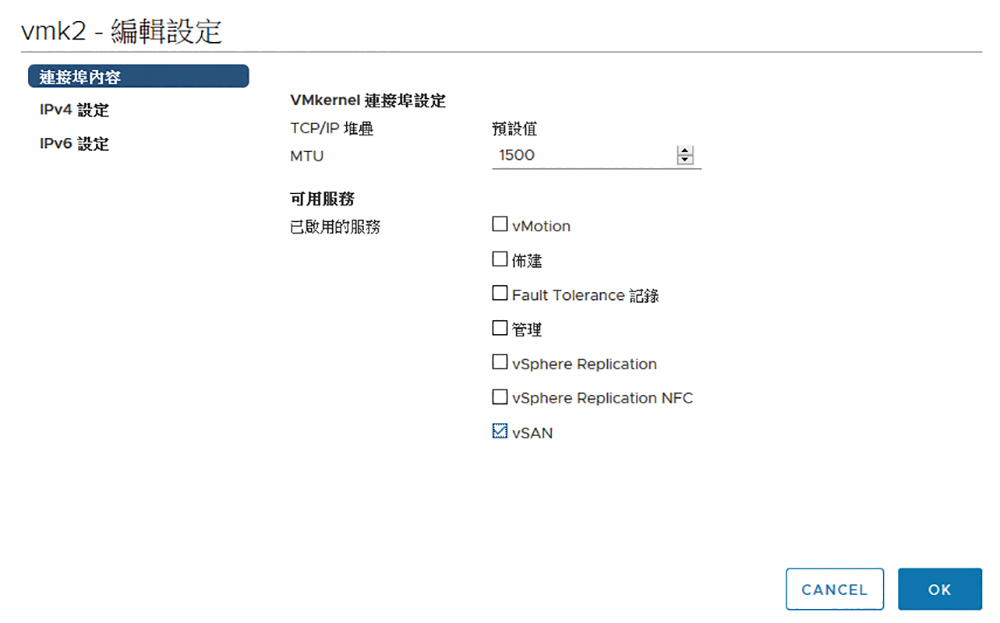 |
| ▲圖1 設定VMkernel連接埠。 |
如果打算在現行的叢集中啟用vSAN功能,必須注意此叢集是否已經啟用「vSphere HA」功能。如圖2所示,如果發現在「編輯叢集設定」頁面內已啟用了此項功能,請先予以關閉,否則後續啟用vSAN功能時會出現錯誤訊息。
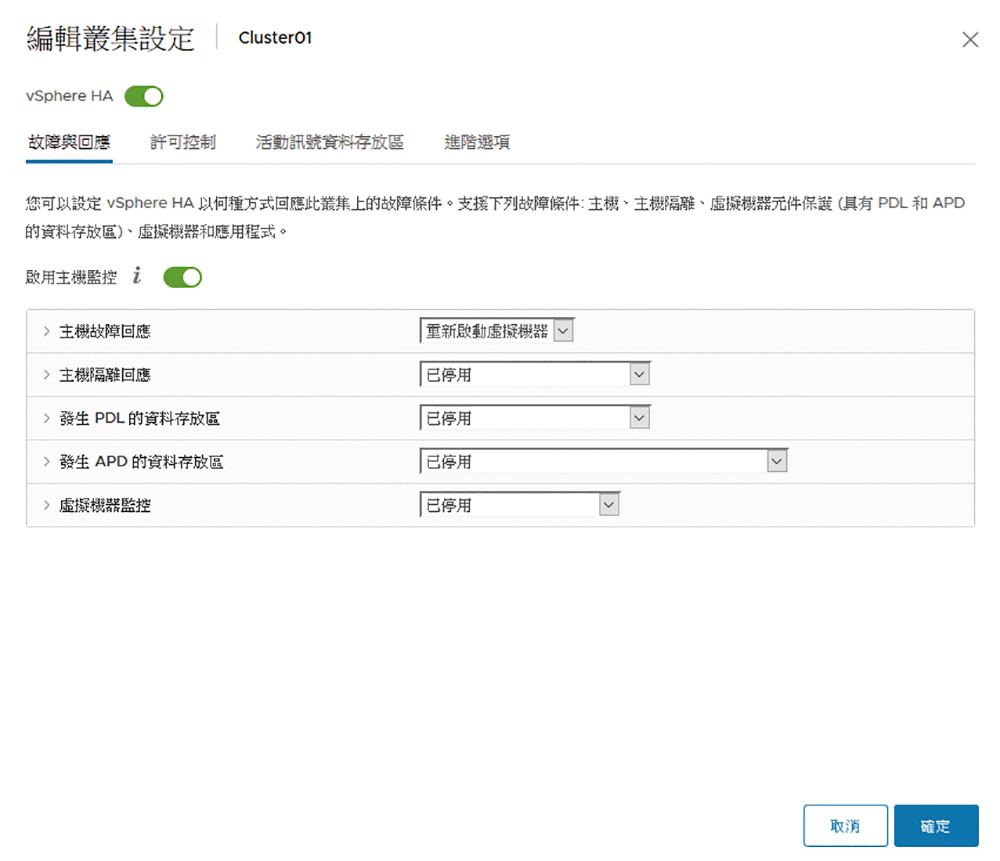 |
| ▲圖2 編輯叢集設定。 |
開始建立vSAN
一旦準備好vSAN所需要的基礎環境,包括ESXi主機、本機磁碟、網路以及叢集後,就可以在如圖3所示的叢集節點上按下滑鼠右鍵,待開啟快速選單後,依序點選【vSAN】子選單中的【設定】。
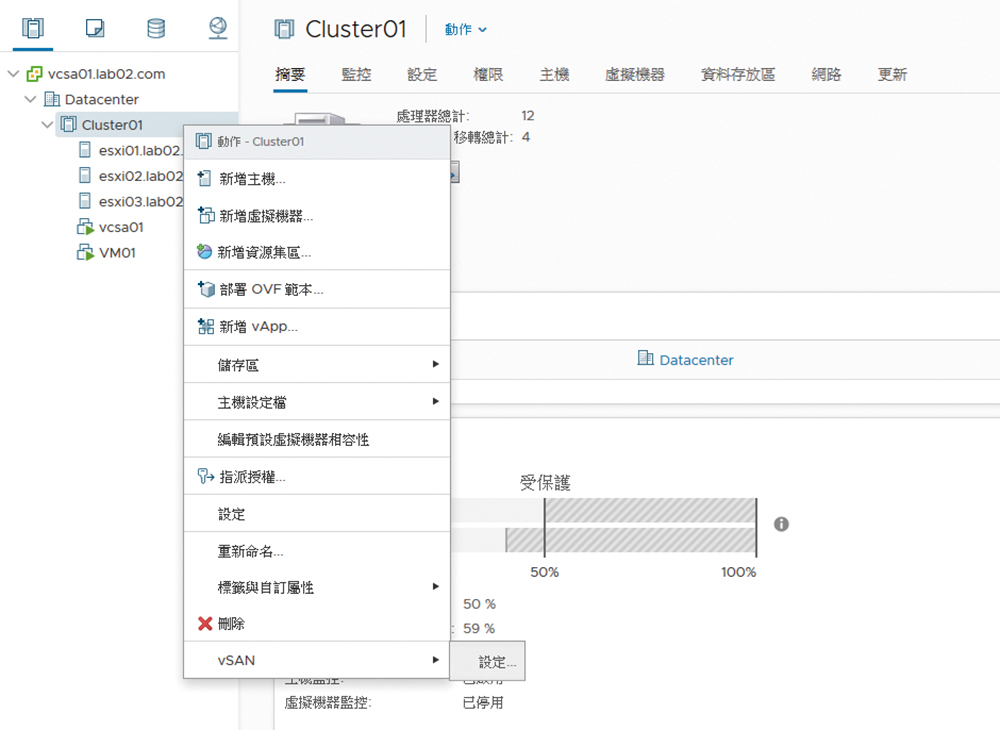 |
| ▲圖3 啟用叢集右鍵選單,依序點選【vSAN】→【設定】。 |
如圖4所示,在「組態類型」頁面中將有三個選項,說明如下:
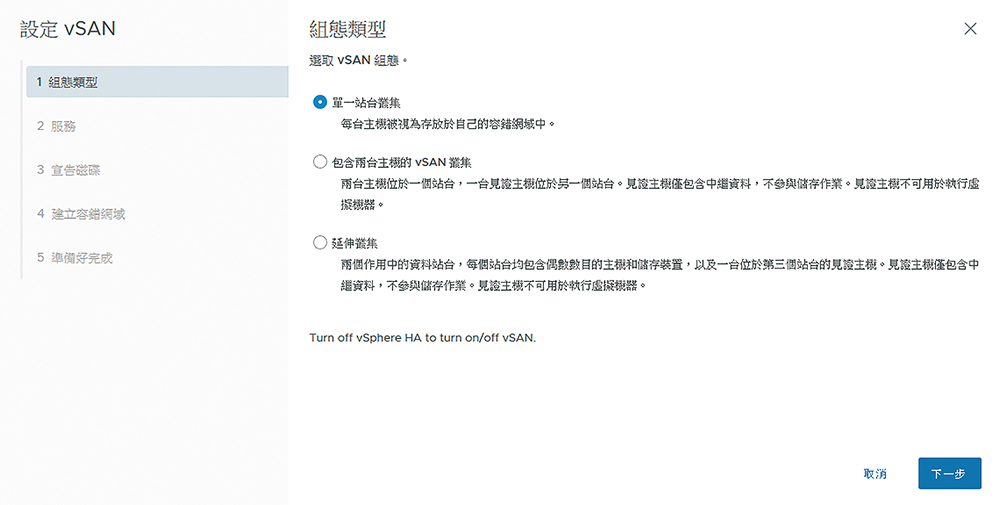 |
| ▲圖4 指定組態類型。 |
‧單一站台叢集:當所有主機位於同一個站台並且需要共用見證功能,可以選擇此類型,而每台主機也會被視為存放於自己的容錯網域中,本範例選此類型。
‧包含兩台主機的vSAN叢集:讓兩部提供儲存功能的主機位於相同站台中,而讓僅擔任見證功能的主機在另一個站台中運行,它將只會負責存放見證用的中繼資料。
‧延伸叢集:提供兩個作用中的資料站台,其中每個站台都有偶數台主機與儲存裝置,並且將見證主機位於第三個站台中。
如圖5所示,在「服務」頁面中可以決定是否要在vSAN的儲存區中啟用重複資料刪除和壓縮功能,而必須注意的是,此項功能必須在All Flash磁碟配置下才能夠正常地使用,因為目前尚未支援混合磁碟配置的架構。
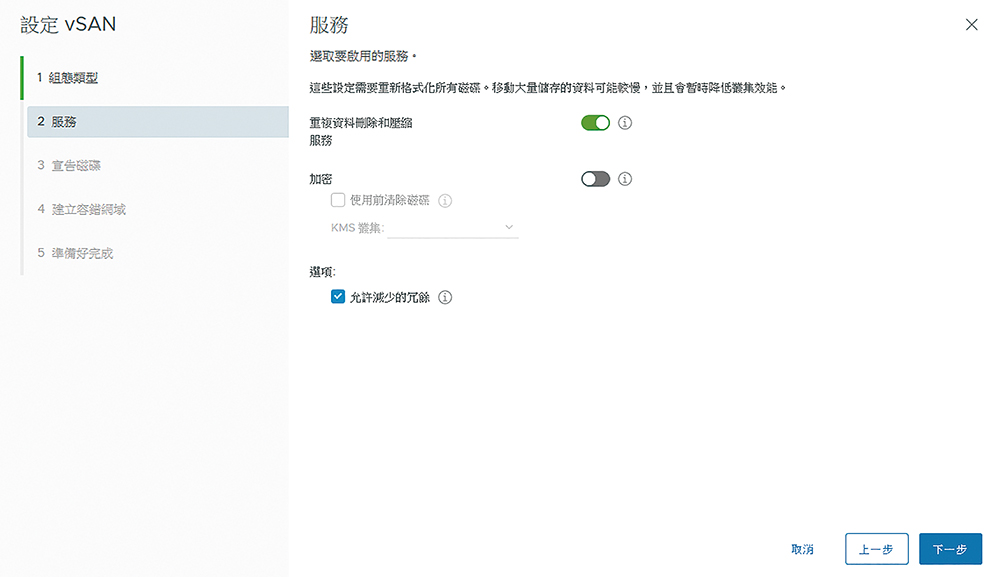 |
| ▲圖5 進行服務設定。 |
進一步地,若想要啟用加密功能,則必須預先設定KMS叢集的連線,然後在此頁面中選定並決定使用前是否要清除磁碟。至於「允許減少的冗餘」選項,其用途在於當有變更重複資料刪除、壓縮或是加密狀態時,vSAN可以視需要降低虛擬機器的保護層級。設定完畢,再按下〔下一步〕按鈕。